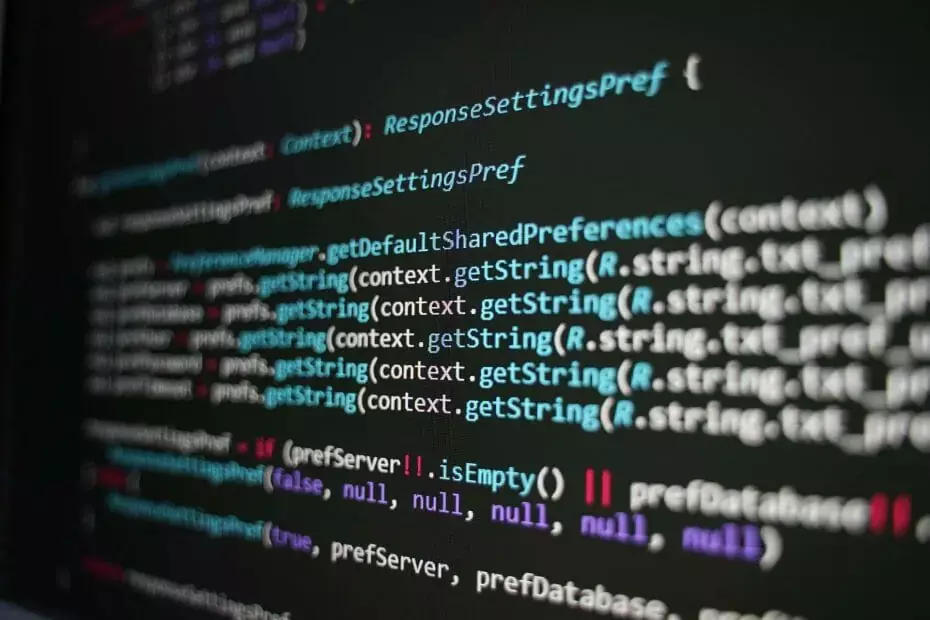- CPU, RAM i mrežni limiter s ubojicom za vruće kartice
- Integrirano izravno s Twitchom, Discordom, Instagramom, Twitterom i Messengerima
- Ugrađene kontrole zvuka i prilagođena glazba
- Prilagođene teme u boji tvrtke Razer Chroma i forsiranje tamnih stranica
- Besplatni VPN i blokator oglasa
- Preuzmite Opera GX
6 rješenja za rješavanje problema s pokretanjem WoW-a
- Koristite lokalni račun
- Zatvorite pozadinske programe
- Izbrišite predmemoriju Battle.net i datoteke Battle.net
- Izbrišite svoje dodatke
- Deinstalirajte nedavna ažuriranja za sustav Windows 10
- Onemogući DVR za igre
World of Warcraft je ogromna internetska igra uloga tvrtke Blizzard za više igrača. Ako niste upoznati s ovim vrstama igara, obično zahtevaju mjesečnu naknadu i puno vremena za dovršavanje.
Neki bi rekli da takve igre nemaju ni kraj, tako da ih možete igrati gotovo zauvijek. Od World of Warcraft objavljen je davne 2004. godine i imao je nekoliko proširenja, milijuni ljudi proveli su stotine ili čak tisuće sati igrajući svoju omiljenu igru.
Izlaskom Windows 10, neki World of Warcraft igrači žale se da ne mogu pokrenuti World of Warcraft na Windowsima 10.
Zamislite da potrošite stotine dolara i sati na videoigru koju više ne možete pokrenuti i koliko to može biti frustrirajuće.
Međutim, postoji nekoliko rješenja koja bi vam mogla pomoći da se vratite na svoju omiljenu igru. Ovo je čudan i frustrirajući problem, a uzrokovali ste ga vi Windows Live račun.
Što učiniti ako se World of Warcraft ne otvori
1. rješenje: Upotrijebite lokalni račun
Dakle, da biste to popravili, morate se prijaviti na svoje računalo koristeći svoj lokalni račun. Prijava u sustav Windows 10 pomoću računa Windows Live prilično je korisna, možete sinkronizirati svoje postavke i početni zaslon na svim Windows 10 uređajima.
Uz to možete pristupiti OneDrive datotekama bilo gdje i s lakoćom, baš kao i na vašem osobnom računalu, ali čini se da vam prijava s vašim Windows Live računom sprječava da igrate World of Warcraft. Ne brinite, jer postoji jednostavno rješenje. Sve što trebate je prebaciti se na svoj lokalni račun:
- Prvo, otvori Postavkei kliknite na Računi ikona
- U Vaš korisnički račun, trebate kliknuti na Umjesto toga prijavite se lokalnim računom veza

- Pojavit će se zaslon za prebacivanje na lokalni račun i tražit će se da unesete lozinku za svoj Microsoftov račun
- Sada samo trebate upisati svoje korisničko ime za lokalni račun, lozinku i savjet
- Pritisnite Sljedeći, a vidjet ćete prozor koji kaže da ste uspješno stvorili lokalni račun.
- Pritisnite Odjavite se i završite dugme
- Sada se u Windows 10 možete prijaviti lokalnim računom umjesto Windows Live računa.
- POVEZANO: Kako popraviti velike latencije i česte prekide veze u World of Warcraft
Rješenje 2: Zatvorite pozadinske programe
Ako ne možete pokrenuti određenu aplikaciju ili program na računalu sa sustavom Windows 10, često vam drugi programi zapravo onemogućuju pokretanje. Najbrža metoda za rješavanje ovog problema je čišćenje računala. Na taj ćete način stroj pokrenuti s minimalnim skupom upravljačkih programa i programa koji su mu potrebni.
- Idite na Start> tip msconfig > pritisnite Enter
- Idite na Konfiguracija sustava> Usluge> Sakrij sve Microsoftove usluge > kliknite Onemogući sve

- Idite na karticu Startup> Open Task Manager
- Odaberite svaku stavku pokretanja> kliknite Onemogući

- Zatvorite Task Manager> ponovno pokrenite računalo> pokrenite WoW.
3. rješenje: Izbrišite Battle.net predmemoriju i Battle.net datoteke
Agenti za podršku tvrtke Blizzard također predlažu da očistite predmemoriju Battle.net, kao i datoteke Battle.net. Evo koraka koje treba slijediti:
- Zatvorite svoju aplikaciju i procese Blizzard> Otvorite upravitelj zadataka
- Kliknite karticu Procesi> odaberite sve agente, Blizzard i procese igara> Završi zadatak
- Idite u direktorij Battle.net (trebali biste ga pronaći na disku na kojem ste instalirali igru)
- Izbrišite mapu Battle.net.
- Pokrenite aplikaciju Blizzard Battle.net> instalirajte najnovija ažuriranja igara.
- POVEZANO: Ispravljeno: pogreška World of Warcraft BLZBNTAGT00000BB8
Rješenje 4: Izbrišite svoje dodatke
Ako upotrebljavate dodatke, pokušajte obrisati korisničko sučelje. Uklonite apsolutno sve programske dodatke, uključujući upravitelja dodataka ako ga imate.
5. rješenje: Deinstalirajte nedavna ažuriranja za Windows 10
Ako ste upoznati s ovom web lokacijom, primijetili ste da je jedno od prvih rješenja koje preporučujemo za rješavanje problema s računalom instalirajte najnovija ažuriranja OS-a. Pa, ponekad, najnovija ažuriranja mogu razbiti svoje igre.
Neki WoW igrači potvrdili su da je problem riješio deinstaliranje najnovijih kumulativnih ažuriranja sustava Windows i vraćanje njihovih upravljačkih programa. Naravno, ovo rješenje vrijedi ako su se problemi s pokretanjem WoW-a pokrenuli nakon ažuriranja vašeg OS-a.
Rješenje 6: Onemogućite DVR za igre
Kao što Blizzard napominje, onemogućavanje aplikacije Game DVR može vam pomoći ako ne možete pokrenuti WoW, posebno nakon ažuriranja sustava Windows 10. Imajte na umu da nova ažuriranja sustava Windows 10 automatski uključuju ovu značajku, čak i ako ste je prethodno onemogućili.
Ova su rješenja pomogla nekim korisnicima, ali ako još uvijek ne možete pokrenuti World of Warcraft na Windowsima 10, možda ćete htjeti kontaktirati Microsoft i Blizzard. Pretpostavljamo da je to samo problem s optimizacijom koji će se riješiti s nadolazećom zakrpom za Windows 10 ili World of Warcraft.
Ako imate bilo kakvih drugih problema vezanih uz Windows 10, rješenje možete potražiti u našem Popravak za sustav Windows 10 odjeljak.